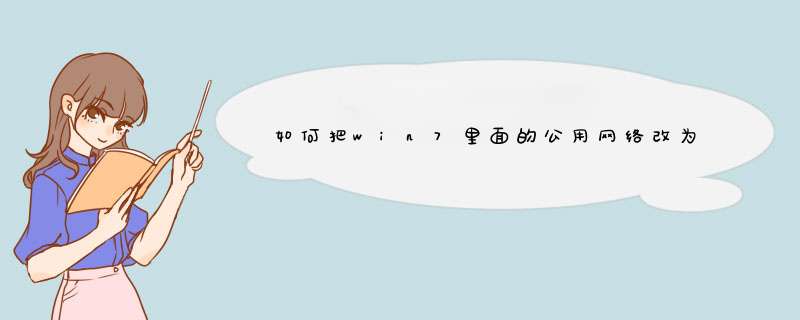
1.打开“控制面板”。
2.打开“网络和共享中心”。
3.如图所示,显示的网络为公共网络。
4.点击家庭网络,更改网络类型。
5.在d出来的提示网络类型已发生改变,点击“关闭”。这样就解决了把win7里面的公用网络改为家庭网络的问题了。
1、在Windows7系统桌面,点击左下角的开始按钮,然后在d出菜单中选择“控制面板”菜单项
2、这时会打开控制面板窗口,在这里选择“网络和Internet”图标,打开网络设置中心
3、在网络设置中心窗口中,我们可以看到网络类型为“公用网络”,如果要进行修改,直接点击“公用网络”快捷链接
4、这时会d出“设置网络位置”的窗口,在这里选择“家庭网络”一项,然后点击确定按钮
5、这时就会打开网络自动设置窗口,系统会自动对网络进行设置,把公用网络修改为家庭网络
6、一会就会d出窗口显示“网络位置现在为家庭”的提示,这时系统已自动把公用网络修改为家庭网络了
7、再次打开网络设置中心,就可以看到刚刚的设置已生效了哦。
家庭网络:
对于家庭网络或在您认识并信任网络上的个人和设备时,请选择“家庭网络”。家庭网络中的计算机可以属于某个家庭组。对于家庭网络,“网络发现”处于启用状态,它允许您查看网络上的其他计算机和设备并允许其他网络用户查看您的计算机。
工作网络:
对于小型办公网络或其他工作区网络,请选择“工作网络”。默认情况下,“网络发现”处于启用状态,它允许您查看网络上的其他计算机和设备并允许其他网络用户查看您的计算机,但是,您无法创建或加入家庭组。
公用网络:
为公共场所(例如,咖啡店或机场)中的网络选择“公用网络”。此位置旨在使您的计算机对周围的计算机不可见,并且帮助保护计算机免受来自 Internet 的任何恶意软件的攻击。家庭组在公用网络中不可用,并且网络发现也是禁用的。如果您没有使用路由器直接连接到 Internet,或者具有移动宽带连接,也应该选择此选项。
欢迎分享,转载请注明来源:内存溢出

 微信扫一扫
微信扫一扫
 支付宝扫一扫
支付宝扫一扫
评论列表(0条)